Ubuntu开发者工具链:打造高效开发环境的15大工具
发布时间: 2024-09-27 23:30:21 阅读量: 73 订阅数: 50 


UBUNTU 安装工具
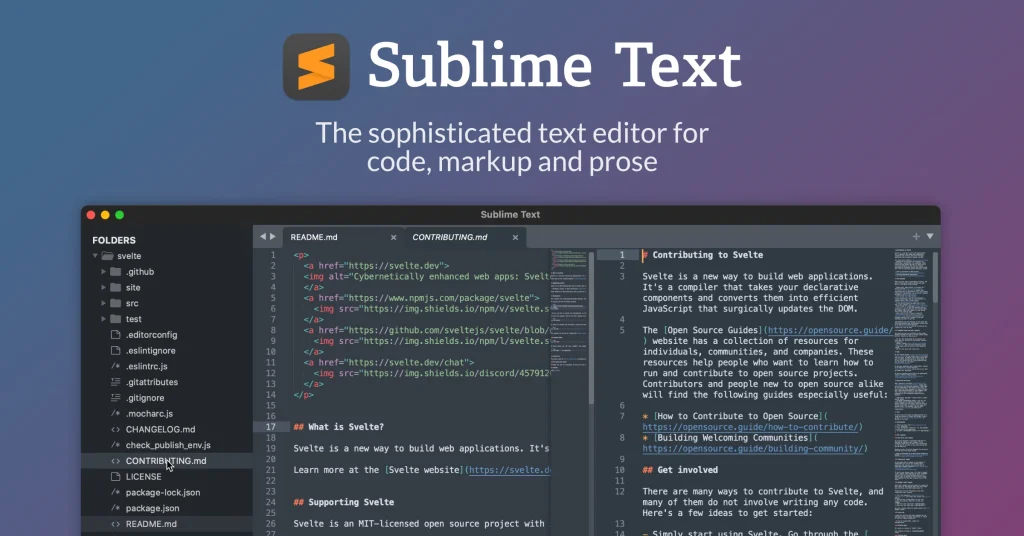
# 1. Ubuntu开发者工具链概览
## Ubuntu作为开发者平台
Ubuntu是Linux发行版中的佼佼者,它以用户友好的界面和强大的社区支持深受开发者的喜爱。它为开发者提供了一个稳定、可定制的环境,无论是进行软件开发、数据分析还是云计算平台的构建。
## 开发者工具链的重要性
工具链是开发工作流程中不可或缺的一环。一个高效的工具链可以加速软件开发周期,提升代码质量和开发效率。在Ubuntu上配置和使用正确的工具链,对于任何开发者来说都是一个提升工作效率的开始。
## Ubuntu上的工具链选项
Ubuntu上有着丰富的开发者工具链选项。从代码编辑到版本控制,再到构建系统、包管理、调试与性能分析,Ubuntu均提供了多种选择,以适应不同开发者的具体需求。
**小结:** 本章为Ubuntu开发者工具链的概览,介绍了Ubuntu作为开发平台的优势,强调了工具链在开发工作流中的核心作用,并概述了在Ubuntu上可用的主要工具链选项。接下来的章节将会深入探讨每一种工具的具体应用和优化方法。
# 2. 代码编辑与版本控制
## 2.1 代码编辑器的选择与配置
### 2.1.1 Visual Studio Code的安装与扩展
Visual Studio Code(VS Code)是由微软开发的一款免费、开源且功能强大的代码编辑器,它支持多种编程语言,提供丰富的扩展插件,使得它成为许多开发者的首选。VS Code不仅可以作为轻量级的代码编辑器使用,还可以通过安装不同的扩展,变成一个集成了调试、Git控制、智能代码补全等高级功能的开发环境。
#### 安装Visual Studio Code
对于Ubuntu系统,VS Code可以通过Snap包管理器快速安装:
```bash
sudo snap install --classic code
```
这条命令会从Snap仓库下载最新版本的VS Code并安装到您的系统中。
#### 配置VS Code扩展
安装完成后,打开VS Code,访问扩展市场搜索并安装以下扩展:
- Python - 支持Python语言的智能感知和调试。
- C/C++ - 支持C和C++语言的智能感知和调试。
- GitLens - 高级Git功能,如代码行的Git blame,比较差异,历史记录等。
VS Code的扩展安装流程简单直观。在VS Code界面左侧边栏,找到“扩展”按钮(一个四块拼成正方形的图标),点击后在扩展市场中搜索需要的扩展名称,点击“安装”按钮即可。
### 2.1.2 Vim与Emacs:传统编辑器的威力
尽管现代集成开发环境(IDE)和编辑器如VS Code提供了丰富的功能,但传统编辑器Vim和Emacs依然在很多开发者心中占有不可动摇的地位。它们以其高度可定制性和强大的功能集赢得了专业开发者群体的青睐。
#### Vim的安装与配置
Vim是功能强大的文本编辑器,拥有悠久的历史。它以模式切换和命令行操作著称。对于Ubuntu系统,Vim可以通过包管理器APT安装:
```bash
sudo apt update
sudo apt install vim
```
Vim的配置文件`.vimrc`位于用户的家目录中,可以在此文件中设置Vim的各种选项。一个典型的配置可能包括:
```vimrc
syntax on
set tabstop=4
set expandtab
```
这里启用了语法高亮,设置了制表符宽度为4个空格,将制表符替换为空格。
#### Emacs的安装与配置
Emacs是一个高度可扩展的文本编辑器,其强大的插件系统(Elisp)允许用户自定义几乎每一个编辑器的行为。安装Emacs到Ubuntu系统可以通过以下命令:
```bash
sudo apt update
sudo apt install emacs
```
Emacs的配置文件名为`.emacs`或`init.el`。下面是一个简单的Emacs配置示例,启用了自动缩进和显示行号功能:
```emacs-lisp
(setq-default indent-tabs-mode nil)
(global-linum-mode 1)
```
这将禁用制表符缩进,并启用行号显示。
#### Vim和Emacs的选择
选择Vim还是Emacs,很大程度上取决于个人偏好和对工作效率的追求。Vim以其轻量和快捷键操作著称,而Emacs提供了一个更为复杂和灵活的编程环境。许多开发者还会将两者结合使用,比如通过插件让Emacs模拟Vim的快捷键。
## 2.2 版本控制系统Git的深入使用
### 2.2.1 Git基础:提交、分支与合并
Git是一个分布式版本控制系统,被广泛用于软件开发中。它允许开发者保存项目历史记录,方便协作和版本回溯。Git的三大核心概念是提交(commit)、分支(branch)和合并(merge)。
#### 提交(Commit)
提交是Git中保存项目快照的机制。每次提交都会记录下工作目录的当前状态,以及一个指向上一个提交的链接。以下是一个创建提交的简单流程:
1. 使用`git add`命令来添加更改到暂存区(staging area)。
2. 使用`git commit`命令将暂存区的内容提交到本地仓库。
```bash
git add .
git commit -m "Add changes to the repository"
```
这里`git add .`会将当前目录下所有的更改添加到暂存区,而`git commit -m`后面跟上的是提交信息。
#### 分支(Branch)
分支是Git中用于实现并行开发的机制。每个分支都是当前提交的指针,通常有一个主分支(main或master),其他分支可以基于主分支创建,并各自独立地进行开发。
创建分支的命令是:
```bash
git branch new-feature
```
切换分支使用:
```bash
git checkout new-feature
```
这里创建了一个名为`new-feature`的新分支,然后切换到该分支。
#### 合并(Merge)
合并是将一个分支的内容合并到另一个分支的过程。最常见的是将开发分支合并回主分支(如master):
```bash
git checkout master
git merge new-feature
```
这会把`new-feature`分支上的更改合并到主分支中。
### 2.2.2 GitHub和GitLab:社交与团队协作
GitHub和GitLab是基于Git的代码托管平台,它们为开发者提供了一个社交和团队协作的平台。通过这些平台,开发者可以轻松地实现代码共享、团队协作、问题追踪等功能。
#### GitHub
GitHub是目前最大的开源社区。它支持许多功能,例如:
- **Forks**:允许用户复制一个项目,进行更改后提交到自己的账户,然后可以向原项目发起合并请求。
- **Issues**:用来追踪项目的错误报告和功能请求。
- **Pull Requests**:当贡献者提交了代码更改后,项目维护者可以审查代码,并讨论和合并这些更改。
#### GitLab
GitLab是一个开源的Git仓库管理系统,它提供了代码仓库、问题跟踪、持续集成等功能。GitLab的一个显著优势是它允许开发者在本地搭建一个完全私有的Git服务器,适合不愿意使用公共平台的团队。
### 2.2.3 高级技巧:钩子、子模块与rewriting历史
Git是一个功能强大的系统,它提供了许多高级功能来满足复杂的版本控制需求。以下是一些重要的高级技巧:
#### 钩子(Hooks)
Git钩子是当Git执行某些重要操作时触发的脚本。例如,在提交之前检查代码的钩子可以被设置为自动化质量检查流程的一部分。常用的钩子包括:
- `pre-commit`:提交之前触发。
- `pre-push`:推送之前触发。
在`.git/hooks`目录下创建相应名称的脚本文件即可自定义钩子。
#### 子模块(Submodules)
当项目需要依赖其他Git仓库时,可以使用子模块来管理这些依赖。子模块允许你将一个Git仓库作为另一个Git仓库的子目录。添加子模块的命令是:
```bash
git submodule add [repository-url] [path-to-submodule]
```
#### rewriting历史(Rewriting History)
有时需要修改历史提交记录,例如修正提交信息或重新组织提交。这可以通过`git rebase`命令实现:
```bash
git rebase -i HEAD~3
```
这会启动一个交互式会话,允许你编辑最近的三个提交。小心地使用这个功能,因为它会改变历史记录,可能会影响其他协作者的工作。
Git是一个非常强大的工具,掌握其高级技巧对于提高开发效率至关重要。在实际应用中,开发者应当根据项目需求和团队习惯,灵活运用这些高级功能。
# 3. 构建与包管理工具
构建与包管理工具是软件开发过程中不可或缺的部分,它们能够帮助开发者自动化编译、安装、更新以及卸载软件的过程。本章节将深入探讨这些工具,揭示它们如何简化开发流程,并提高生产效率。
## 3.1 构建工具的选择与实践
构建工具是软件开发中将源代码编译成可执行程序的自动化工具。它可以帮助开发者快速完成编译、链接和依赖管理等任务。在这一部分,我们将深入探讨Makefile以及现代的构建系统如CMake和Meson。
### 3.1.1 Makefile基础与进阶
Makefile是构建工具的核心,它定义了如何编译和链接程序。一个简单的Makefile包括目标(target)、依赖(dependencies)和命令(commands)三个部分。以下是一个基础的Makefile示例:
```makefile
# Makefile示例
app: main.o utils.o
gcc main.o utils.o -o app
main.o: main.c
gcc -c main.c -o main.o
utils.o: utils.c
gcc -c utils.c -o utils.o
clean:
rm -f *.o app
```
在这个示例中,“app”是一个目标,它依赖于“main.o”和“utils.o”。构建命令会调用gcc来链接这些对象文件生成最终的可执行程序。另外,“clean”是一个伪目标,用于清理编译生成的文件。
进阶的Makefile可能会包含变量定义、条件判断、函数等更高级的特性,用以处理更复杂的构建场景。例如,使用变量定义编译器选项可以提高代码的复用性:
```makefile
# Makefile示例 - 变量和函数
CC=gcc
CFLAGS=-Wall -O2
TARGET=app
# 使用函数获取当前目录名作为目标文件名
TARGET_O:=$(basename $(TARGET))
$(TARGET): $(TARGET_O).o utils.o
$(CC) $(TARGET_O).o utils.o -o $(TARGET)
$(TARGET_O).o: main.c
$(CC) $(CFLAGS) -c main.c -o $(TARGET_O).o
utils.o: utils.c
$(CC) $(CFLAGS) -c utils.c -o utils.o
clean:
rm -f *.o $(TARGET)
```
以上代码展示了如何定义变量和目标文件名的函数,使得Makefile更加灵活和易于维护。在处理大型项目时,这些高级特性尤其重要。
### 3.1.2 CMake和Meson:现代C/C++项目的构建系统
随着项目规模的扩大,传统的Makefile可能难以管理。因此,现代C/C++项目多采用CMake或Meson这样的跨平台构建系统,它们提供了更高层次的抽象和更丰富的构建特性。
**CMake** 是一个跨平台的自动化构建系统,它使用CMakeLists.txt文件来描述构建过程。CMake能够生成原生的构建环境(如Makefile),支持复杂项目的配置管理。以下是一个CMakeLists.txt的基本结构:
```cmake
# CMakeLists.txt示例
cmake_minimum_required(VERSION 3.10)
project(MyProject LANGUAGES CXX)
# 指定编译器
set(CMAKE_CXX_STANDARD 11)
set
```
0
0





